Aktivieren der Kommunikation mit TLS-Verschlüsselung für Remote UI
Mit TLS (Transport Layer Security) können Sie die Kommunikation zwischen dem Gerät und einem Webbrowser auf dem Computer verschlüsseln. TLS ist ein Protokoll für die Verschlüsselung der über ein Netzwerk gesendeten oder empfangenen Daten. TLS muss aktiviert sein, wenn Sie über Remote UI die Einstellungen für die IEEE 802.1X-Authentisierung (TTLS/PEAP) oder SNMPv3 festlegen. Wenn Sie TLS für Remote UI verwenden möchten, müssen Sie ein Schlüsselpaar festlegen und die TLS-Funktion aktivieren. Generieren oder installieren Sie das Schlüsselpaar für TLS, bevor Sie TLS aktivieren (Konfigurieren von Einstellungen für Schlüsselpaare und digitale Zertifikate).
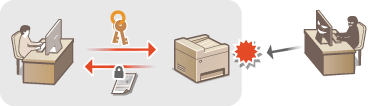
1
Starten Sie Remote UI, und melden Sie sich im Systemmanager-Modus an. Starten von Remote UI
2
Klicken Sie auf [Einstellungen/Registrierung].

3
Klicken Sie auf [Netzwerkeinstellungen]  [Einstellungen TCP/IP].
[Einstellungen TCP/IP].
 [Einstellungen TCP/IP].
[Einstellungen TCP/IP].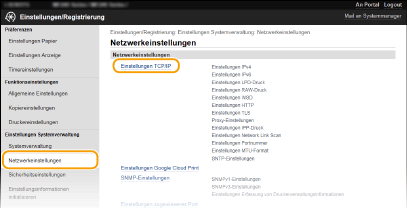
4
Klicken Sie in [Schlüssel und Zertifikat] auf [Einstellungen TLS].
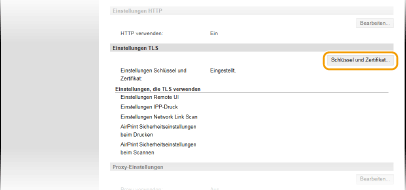
5
Klicken Sie rechts neben dem zu verwendenden Schlüsselpaar auf [Standardschlüssel registrieren].
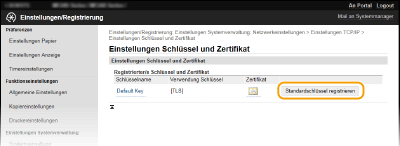

Anzeigen von Details zu Zertifikaten
Sie können die Details zu dem Zertifikat anzeigen oder das Zertifikat verifizieren, indem Sie unter [Schlüsselname] auf den entsprechenden Textlink oder auf das Zertifikatsymbol klicken. Verifizieren von Schlüsselpaaren und digitalen Zertifikaten
6
Aktivieren Sie TLS für Remote UI.
|
1
|
Klicken Sie auf [Sicherheitseinstellungen]
 [Einstellungen Remote UI]. [Einstellungen Remote UI]. |
|
2
|
Klicken Sie auf [Bearbeiten].
 |
|
3
|
Aktivieren Sie das Kontrollkästchen [TLS verwenden], und klicken Sie auf [OK].
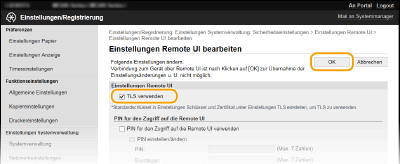 |
 |
Verwenden des BedienfeldsSie können die Kommunikation mit TLS-Verschlüsselung auch über <Menü> aktivieren oder deaktivieren. TLS verwenden
Starten von Remote UI mit TLSWenn TLS aktiviert ist und Sie versuchen, Remote UI zu starten, wird möglicherweise eine Sicherheitswarnung in Bezug auf das Sicherheitszertifikat angezeigt. Überprüfen Sie in diesem Fall, ob die richtige URL in das Adressfeld eingegeben ist, und fahren Sie dann fort, um den Remote UI-Bildschirm aufzurufen. Starten von Remote UI
|